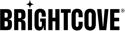Introduction
Les filigranes sont des images ajoutées à une vidéo, souvent pour en indiquer l'origine ou la propriété. Lorsque vous spécifiez un filigrane, l'image est incorporée dans la sortie. À l'instar de l'entrée vidéo, l'emplacement du filigrane est spécifié via un url système auquel Zencoder peut accéder.
Zencoder vous permet de positionner et de dimensionner le filigrane grâce aux paramètres suivants :
| Paramètre | Description |
|---|---|
x |
Position horizontale du filigrane exprimée en nombre de pixels, en pourcentage de la largeur de la vidéo ou en tant que centered. S'il s' x agit d'un nombre ou d'un pourcentage positif, il sera mesuré du bord gauche de la vidéo au bord gauche de l'image. Si la valeur x est négative, elle sera mesurée du bord droit de la vidéo au bord droit de l'image. Valeur par défaut : -10 |
y |
Position verticale du filigrane exprimée en nombre de pixels, en pourcentage de la largeur de la vidéo ou en tant que centered. S'il s' y agit d'un nombre ou d'un pourcentage positif, il sera mesuré du bord supérieur de la vidéo au bord supérieur de l'image. Si la valeur y est négative, elle sera mesurée du bord inférieur de la vidéo au bord inférieur de l'image. Valeur par défaut : -10 |
width |
Largeur du filigrane exprimée en nombre de pixels ou en pourcentage de la largeur de la vidéo. Défaut : largeur réelle de l'image. |
height |
Hauteur du filigrane exprimée en nombre de pixels ou en pourcentage de la hauteur de la vidéo. Défaut : hauteur réelle de l'image. |
Remarques
- Tous les paramètres ci-dessus peuvent être saisis sous forme de chaînes de caractères ou de nombres s'ils ont des valeurs en pixels.
- Si vous l'utilisez
width,heightl'image sera étirée ou comprimée, ce qui réduira la qualité de l'image. - Si vous devez redimensionner l'image, spécifiez soit la valeur
widthsoitheight, mais pas les deux. Dans ce cas, l'autre dimension sera mise à l'échelle en conséquence tout en conservant le rapport d'aspect. - Le filigrane doit être dimensionné et positionné de manière à s'adapter entièrement à la taille du cadre de la sortie à laquelle il est associé. Si ce n'est pas le cas, Zencoder renvoie une erreur.
- Il existe également un système
originqui vous permet de prendre toutes les mesures en fonction de la taille de l'image vidéo plutôt que de la taille du contenu, si les deux sont différentes, mais c'est rare.
Le schéma ci-dessous illustre le fonctionnement x des y paramètres et.

échantillon
L'échantillon ci-dessous a été filigrané avec les paramètres suivants :
{
"input": "https://support.brightcove.com/test-assets/videos/oystercatcher.mp4",
"outputs": [
{
"watermarks": {
"url": "https://support.brightcove.com/test-assets/images/watermark.png",
"x": "centered",
"y": "centered"
}
}
]
}filigranes
watermarks:Array or Hash
Versions de l'API : V2
Parent : sorties OR dynamic_profile_options
Valeurs valides : Un tableau ou un hachage de paramètres de filigrane
Types de tâches compatibles : VOD
Description :
Vous pouvez ajouter un ou plusieurs filigranes à une vidéo de sortie à l'aide de notre API de filigrane. Zencoder prend en charge jusqu'à 4 fichiers de filigrane par sortie au format JPEG, BMP ou PNG.
{
"input": "s3://zencodertesting/test.mov",
"outputs": [
{
"filigranes": [
{
"url": "s3: //bucket/watermark_file.png",
"x": 20,
"y": "-10%",
"width": 32,
"height": 24
}
]
}
]
}
url
url:String
Versions de l'API : V2
Parent : sorties/ filigranes
Valeurs valides : Une URL valide vers un fichier image.
Types de tâches compatibles : VOD
Exemple :
- https://s3.amazonaws.com/bucket/img.png
- ftp://user:pass@example.com/path/to/watermark.jpg
Description :
URL d'un fichier image distant à utiliser comme filigrane. Utilisez le contribution Syntaxe de l'URL. Prend en charge S3, GCS, Cloud Files, HTTP / S, FTP et SFTP, avec ou sans authentification.
Zencoder prend en charge les fichiers de filigrane au format JPEG, BMP ou PNG.
Pour les filigranes transparents, utilisez des PNG avec transparence alpha ou index.
Formats PNG pris en charge
- RVB 8 bits
- RVB 8 bits + Alpha
- Niveaux de gris 8 bits
- Indexé 8 bits
- Indexé 8 bits + transparence
- RVB 16 bits
- Niveaux de gris 16 bits
Formats PNG non pris en charge
- Niveaux de gris 8 bits + alpha
- Niveaux de gris 16 bits + alpha
- RVB 16 bits + Alpha
{
"input": "s3://zencodertesting/test.mov",
"outputs": [
{
"watermarks": {
"url": "https://s3.amazonaws.com/bucket/img.png"
}
}
]
}
X
x:String or Number
Versions de l'API : V2
Parent : sorties/ filigranes
Valeur par défaut : -10
Types de tâches compatibles : VOD
Exemple :
- -0
- 320
- centré
Description :
Où placer le filigrane dans la vidéo, sur l'axe des x (gauche / droite). Peut être un nombre de pixels (par exemple 100 ou -20), un pourcentage de la largeur de la vidéo (par exemple 25% ou -5%), ou «centré» pour aligner le filigrane sur le centre de la vidéo. Utilisez un nombre positif pour placer par rapport au côté gauche de la vidéo et un nombre négatif pour placer par rapport au côté droit de la vidéo. Utilisez "-0" (sous forme de chaîne) pour verrouiller sur le côté droit.
Par défaut, la position est basée sur la zone de contenu visible, sans aucun remplissage. Utilisation origine pour définir la position du filigrane en fonction de la sortie complète.
{
"input": "s3://zencodertesting/test.mov",
"outputs": [
{
"watermarks": {
"x": 320
}
}
]
}
oui
y:String or Number
Versions de l'API : V2
Parent : sorties/ filigranes
Valeur par défaut : -10
Types de tâches compatibles : VOD
Exemple :
- -0
- 320
- centré
Description :
Où placer le filigrane dans la vidéo, sur l'axe y (haut / bas). Peut être un nombre de pixels (par exemple 100 ou -20), un pourcentage de la largeur de la vidéo (par exemple 25% ou -5%), ou «centré» pour aligner le filigrane sur le centre de la vidéo. Utilisez un nombre positif pour placer par rapport au côté supérieur de la vidéo et un nombre négatif pour placer par rapport au côté inférieur de la vidéo. Utilisez "-0" (sous forme de chaîne) pour verrouiller vers le bas.
Par défaut, la position est basée sur la zone de contenu visible, sans aucun remplissage. Utilisation origine pour définir la position du filigrane en fonction de la sortie complète.
{
"input": "s3://zencodertesting/test.mov",
"outputs": [
{
"watermarks": {
"y": 320
}
}
]
}
largeur
width:Number or String
Versions de l'API : V2
Parent : sorties/ filigranes
Par défaut : Échelle à la taille ou la largeur de l'image d'origine.
Valeurs valides : Un nombre positif ou un pourcentage
Types de tâches compatibles : VOD
Description :
La largeur du filigrane, exprimée en nombre de pixels (par exemple 64) ou en pourcentage de la largeur de la vidéo (par exemple 10%). Si la taille est fourni, mais pas la largeur, l'image du filigrane sera mise à l'échelle proportionnellement.
{
"input": "s3://zencodertesting/test.mov",
"outputs": [
{
"watermarks": {
"width": 100
}
}
]
}
Voir aussi : hauteur
hauteur
height:Number or String
Versions de l'API : V2
Parent : sorties/ filigranes
Par défaut : Mise à l'échelle en largeur ou à la hauteur de l'image d'origine.
Valeurs valides : Un nombre positif ou un pourcentage
Types de tâches compatibles : VOD
Description :
La hauteur du filigrane, exprimée en nombre de pixels (par exemple 64) ou en pourcentage de la hauteur de la vidéo (par exemple 10%). Si largeur est fourni, mais pas la hauteur, l'image du filigrane sera mise à l'échelle proportionnellement.
{
"input": "s3://zencodertesting/test.mov",
"outputs": [
{
"watermarks": {
"height": 100
}
}
]
}
Voir aussi : largeur
origine
origin:String
Versions de l'API : V2
Parent : sorties/ filigranes
Par défaut : contenu
Valeurs valides : contenu ou cadre
Types de tâches compatibles : VOD
Exemple : cadre
Description :
La partie de la vidéo sur laquelle baser le positionnement du filigrane. Cela n'affecte que les travaux où aspect_mode est 'pad'.
- «frame» base le placement sur la résolution complète de la sortie, y compris tout remplissage.
- «contenu» base le placement sur la zone de contenu visible, sans compter le remplissage.
{
"input": "s3://zencodertesting/test.mov",
"outputs": [
{
"watermarks": {
"origine": "contenu"
}
}
]
}
Voir également: X , oui , et aspect_mode
opacité
opacity:Float
Versions de l'API : V2
Parent : sorties/ filigranes
Par défaut : 1.0
Valeurs valides : 0,0 à 1,0
Types de tâches compatibles : VOD
Exemple : 0,5
Description :
Rendez le filigrane transparent en définissant une valeur d'opacité comprise entre 0,0 (transparent) et 1,0 (opaque).
{
"input": "s3://zencodertesting/test.mov",
"outputs": [
{
"watermarks": {
"opacité": 0,5
}
}
]
}
Voir aussi : url